کی بازار- همین اواخر، مشکلی پیش آمد که انسجام تقویم گوگلم را به کل از بین برد. هر روز باید به یک رویداد دعوت میشدم که جایزهاش یک دستگاه گوشی آیفون بود؛ مجبور میشدم لینکی را دنبال کنم که احتمالاً فقط و فقط هم قصدش هدیه دادن آیفون به من نبوده؛ بلکه در این میان آدرس ایمیل یا اطلاعات کارت اعتباریام هم برایش اهمیت داشته. خلاص شدن از شر چنین اسپمهایی در تقویم گوگل و البته مانعِ بازگشت آنها شدن کار سختی است؛ بنابراین با خود فکر کردیم روش انجام این کار را در این خبر با شما به اشتراک بگذاریم. پس با ما همراه باشید.
رویدادهای تأییدنشده را بلاک کنید
وقتی صحبت از دعوت به رویداد میشود، تقویم گوگل -به صورت پیشفرض- به طور توجیهناپذیری خطمشیاش باز است. برخیاوقات آدم شاهد رویدادهایی در تقویمش میشود که اصلاً روحش هم از آنها باخبر نبوده است. اولین کاری که باید انجام دهید، تغییرِ مجوزهای رویداد است تا بدینترتیب تنها رویدادهایی را در تقویم گوگلی خود ببینید که یا خودتان ساختید و یا بدان دعوت شده و پاسخ دادهاید.
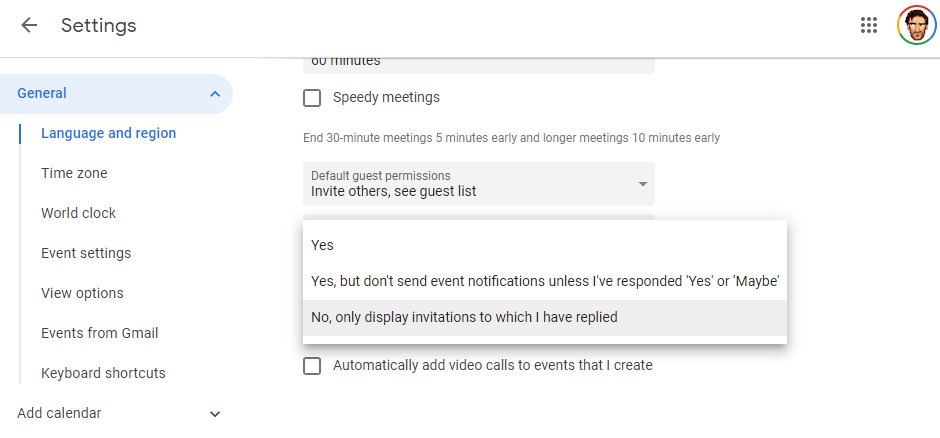
در تقویم گوگل، روی چرخدندهی Settings در گوشه بالا سمت راست کلیک کرده به Settings -> General -> Event settings رفته و بعد در منوی دراپ داون Automatically add invitations گزینهی No, only display invitations to which I have replied را انتخاب کنید.
اکنون باید اسپمهای مزاحم از تقویم گوگلیتان بیرون رفته باشند.
حذف رویداد اسپم (و همهی رویدادهای اسپمِ آتی)
اگر رویداد اسپم هنوز هم آنجاست، پس مجبور خواهید بود آن را به صورت دستی از تقویم خود پاک کنید. فقط کافیست به نمایهی تقویم (calendar view) رفته، روی رویداد راستکلیک کرده و بعد بر روی گزینهی Delete بزنید.
در کادری که پاپآپ میشود (بعد از کلیکتان روی گزینه Delete) گزینهی All events را بزنید. بدینترتیب، هر اسپمی که تا به حال از این فرستندهی بخصوص برایتان فرستاده شده است پاک خواهد شد.
از نمایش رویدادهای رد شده دست بردارید
موضع امنیتی دیگری که میتوانید بدان متوسل شوید این است که نگذارید رویدادهای رد شده نمایش داده شوند. بدینترتیب، اگر رویدادی را بستید، همهی رویدادهای بعدیاش که از سوی همان فرستندهی خاص است دیگر نمایش داده نخواهد شد.
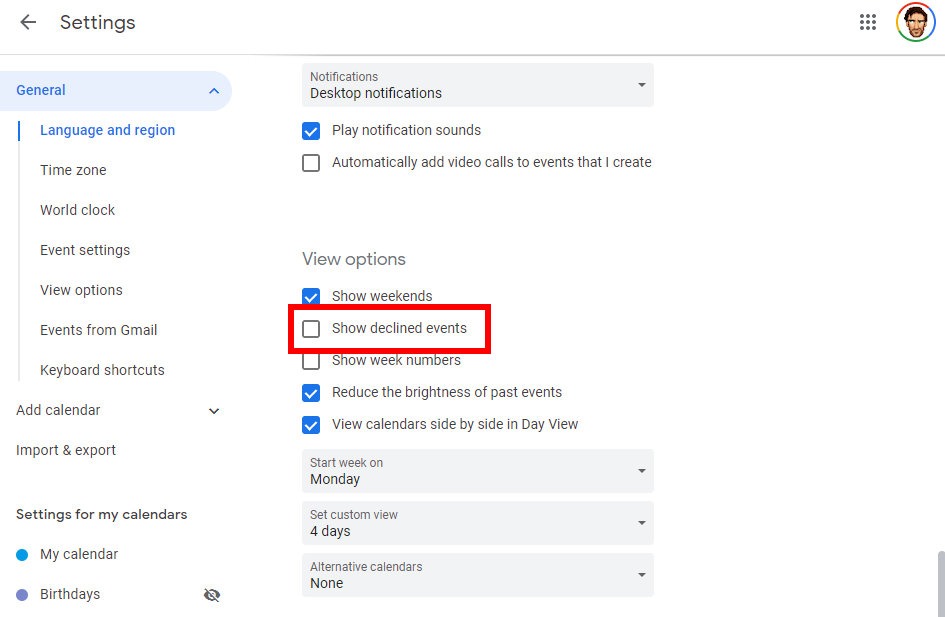
برای انجام این کار، در تقویم گوگل به Settings -> General -> View رفته و بعد تیک را از روی کادر Show declined events بردارید.
بستن رویدادهای رد شده از روی آیفون
به دلایلی، بستن یا همان بلاک رویدادهای رد شده بین نسخههای پیسی و گوشی Google Calendar سازگار نمیشود.
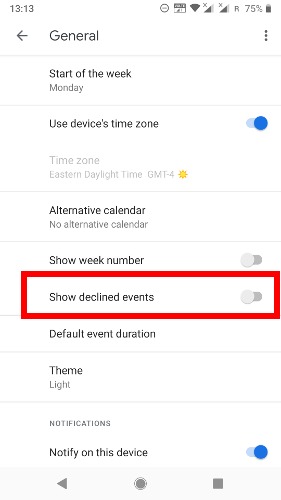
به منظور بلاک رویدادهای رد شده روی گوشی به اپ Google Calendar رفته روی آیکون منوی سه خط در گوشه بالا سمت چپ زده مسیر Settings -> General را بروید. مطمئن شوید Show declined events تیک نخورده است.
بستن رویدادهای اتوماتیک از جیمیل
همچنین این امکان نیز وجود دارد که خاستگاه اصلی رویدادهای اسپمِ ظاهرشده روی تقویمتان، اینباکس جیمیل شما باشد.
اگر احتمال میدهید چنین چیزی باشد پس باید رویدادهایی را که به جیمیل شما فرستاده شده است بلاک کنید تا نتوانند به طور خودکار به Google Calendar شما اضافه شوند.
برای انجام این کار، در Google Calendar از جیمیل خود به تنظیمات رفته و بعد General -> Events را طی کنید. از اینجاست که باید تیک کادری را که میگوید Automatically add events from Gmail to my calendar بردارید.
منبع: کی بازار (فروشگاه آنلاین نرم افزارهای اورجینال)، با دریافت انواع لایسنسهای معتبر از تامینکنندگان جهانی این امکان را برای تمام کاربران فراهم آورده است تا در چند ثانیه، از خدماتی بینالمللی لذت ببرند. در کی بازار امکان خرید لایسنسهای اورجینال نرم افزارهای کاربردی و امنیتی(ویندوز اورجینال، آفیس اورجینال، آنتی ویروس اورجینال، آنتی ویروس کسپرسکی، آنتی ویروس پادویش و آنتی ویروس نود 32) بصورت ارسال آنی فراهم آمده است.